300块钱不到,我让家里“又”多了一台电脑。(小白向旧电脑更换固态重装系统全过程)
创作立场声明:第二次出文~我会继续再接再厉的!感谢大家的支持!
一、故事背景
Hello大家好,我是怪叔叔肖昂。今年因为众所周知的疫情,自己和千百万大学生一样一直闲置在家,每天除了吃饭睡觉遛狗打豆豆,剩下的时间就是帮帮老妈做做家务,处理一下生活上的事情。毕竟把老妈哄开心了在家才能顺利存活下去呀~
我和老爸因为学习和工作的需要都有着自己的笔记本电脑,而老妈作为小学老师平时很少涉及到需要在家办公的场景。因此,平日使用手机上的文件管理加上一台ipad,已经基本足够满足她的大部分使用需求。但是疫情时期,小学正在落实“停课不停学”,老师必须在网上对孩子们进行管理,这其中涉及的大量文件管理/批改作业等操作用手机实在是疲于应付。所以给老妈配上一台现在可以用来轻度办公的电脑,成为了近几天的当务之急。
最初的想法是,是否可以购买一台新电脑或者二手笔电?老妈一寻思给了一个2000块钱的预算,但是2000出头低端价位的笔电基本都是极低端乐色,1000多元的win寨板自己都不敢用,而价格稍高的话按照她的使用频率又会有些浪费……所以购置新品的方案被淘汰。
转念之际突然一寻思,自己家里还有一台电脑啊!这台坏了的老本子已经闲置在家整整两年,只要把硬盘给换掉再重新把系统装上就可以用了呀
虽然它已经坏了这么久,虽然它也只是一台14年出厂的双核赛扬的乐色产品,虽然它电池小没光驱是1024*768低色域的乐色屏......但是这是一台陪我度过了大学本科4年时光的笔记本。这台电脑其实是老妈单位在6年前统一配发的,正好那会儿的我刚刚上大学,于是阴差阳错,它就成为了我人生的第一台电脑。
至于为什么我会笃定是它硬盘坏了呢?其实是因为18年的4月份,这个电脑实在是太卡太卡了,甚至连打开wps打字都会有延迟好几秒;那会儿正在写毕业论文的我实在是忍不住了,重重地用拳头锤向了电脑的右下角也就是电脑机械硬盘的位置 之前锤了很多次其实都没事,没想到这一次这电脑直接就蓝屏了,等到再开机屏幕就卡到windows图标上不动了
之前锤了很多次其实都没事,没想到这一次这电脑直接就蓝屏了,等到再开机屏幕就卡到windows图标上不动了 论文虽然在云端保存了但是里面的文件全部没了,正好到了需要硬件升级的时候,也就顺势买了新的电脑。
论文虽然在云端保存了但是里面的文件全部没了,正好到了需要硬件升级的时候,也就顺势买了新的电脑。
那么今天来看,既然硬盘已经彻底坏掉那就不需要考虑数据之类的问题了,正好现在固态硬盘价格也比两年前亲民了很多,所以正好一次性来一个硬件升级,重新刷入系统进去即可~这样子算下来的成本,比购买新设备低了太多。老妈也对这个方案持基本肯定态度,毕竟省下来的钱多吃几顿烧烤它不香吗
接下来就开始具体落实了!
二、更换&升级流程
(一)更换硬盘
更换硬盘应该是最简单的一个步骤啦。这种老型号的电脑都是SATA接口的,而我选择的固态硬盘也直接就是金士顿240GB,那会儿京东销量最高的这一款。普普通通,但是只要稳妥就足够啦。
下一步就是拆开后盖,把旧的坏硬盘取出来,卸掉旧硬盘两旁的框架(应该是这么个名称……?)再给新的装上。
 拆开后盖后,左下角银色方块就是旧硬盘;长方形绿色则是4G内存
拆开后盖后,左下角银色方块就是旧硬盘;长方形绿色则是4G内存
 旧硬盘是2014年8月生产的东芝5400转500GB机械硬盘
旧硬盘是2014年8月生产的东芝5400转500GB机械硬盘
之后再把D面底盖装回去,硬件部分就准备好了。只要有最基础的动手能力就肯定可以顺利完成的。
(二)安装系统之:制作USB系统启动盘
虽然从高中开始就学会了给手机用线刷/卡刷/刷系统/刷recovery之类,但是接触给电脑刷系统真的是从小到大第一回。为了省点儿钱,那就硬着头皮上吧~看过一堆各种教程之后,我采取的步骤如下,各位新人们也可以有所参考:
1、准备一个容量大于8GB的U盘,将其作为安装系统的USB启动盘。因为这个过程会格式化U盘,所以需要提前备份好U盘里的相关资料。
2、下载“软媒魔方”,并在其“应用大全”打开里面的“U盘启动”。软媒是“IT之家”的母公司,所以一直比较信任~这款软件也确实是做了好多年。
3、点击上述界面左下角的“win10/win8/win7/xp装机必备”,在快捷导航中找到“微软官方原版Windows系统下载“,并按照指引一步一步下载好自己需要的系统。因为这个电脑之前就已经在使用win10了,系统兼容性可以保证,因此我就选择下载了“Windows 10五月更新(64位)消费者版本”。
4、通过“U盘启动”软件,制作USB启动盘。选择好自己的U盘再选择好刚才下载好的系统文件,点击“开始制作”即可。
三)安装系统之:给电脑刷系统
1、接下来就进入关键步骤。将U盘插入电脑中,进入到电脑的BIOS界面。联想的电脑是在关机后通过按压电脑侧面的一个小坨坨进入的,小米笔记本则是需要按住F2键再开机;每个电脑都不一样,大家需要想详细了解一下自己电脑进BIOS的方式。
2、选择“BIOS Setup”,进入并进行设置。我的设置步骤是:将Boot选项中的Boot Mode选项,由默认的“UEFI”修改为“Legacy Support”选项;然后把“Boot Priority”选项中默认的“UEFI First”修改为“Legacy First”;保存重启。这里是真的搞不太明白具体每一项操作的具体含义,但是按照教程一步一步来就没问题啦。
另外,如果您也是需要还问我一样刷入win10系统的话,则需要在Exit里把OSoptimlzed settings改成other OS。
3、最后点击fn+f10,保存并退出,电脑重启后就自动进入U盘内的启动盘安装程序里啦。
4、按照步骤和提示,一步一步来。接下来的界面忘记拍照啦,但是都是中文所以也比较好落实。都选择妥善后就进入等待环节了~
5、当你看到这样的界面,就说明系统安装成功啦!
三、新升级后使用体验
首先第一反应,这台电脑真的快了不少,虽然开机仍需等待几秒但是已不是之前记忆里的半分钟起。登录好自己的微软账号后,这台电脑的主题色和桌面壁纸便已和我现在使用的小米笔记本同步。
进入系统后,用起来的第一感觉仍是运行速度上的提升,固态硬盘对于使用体验上的提升还是有质的改变的。用鲁大师查看一下硬件:
EmmmmmmN2830赛扬双核的处理器确实是……而且还是6年前的产品。GT820M也是当年的入门级显卡,但即使这样,它仍然陪我处理制作过了无数张照片和海报。而且一个宿舍中,偏偏是我这台配置最低的电脑可靠性最高,另外一名室友的宏碁游戏本都不知道修过多少回了。
22纳米,2.17Gz双核双线程可还行……从主观角度判断,这样的处理性能可以被现在的骁龙865吊起来打了
没升级内存主要还是考虑到老妈的使用频率以及这台电脑的处理器基本用不上,或者说配不上8g的内存……虽然手机上的8G+256GB配置都已经超过了这台电脑的4G+240GB,但是适合自己的肯定才是最好的。
撕掉贴纸后,其实单看A面还是挺新的~
最后来张新老笔记本大合影!
最后总结一下,旧电脑起死复生&重焕新生,省了钱的老妈笑口常开,2021届函授研究生的居家生活得以继续和睦下去 其实自己上手更换硬盘后发现难度并没有想象的那么高,只要一步一步都设置到为了就肯定可以了。大家家里的老电脑其实也可以通过升级固态硬盘来得到更高的运行速度,让它们继续发光发热~
其实自己上手更换硬盘后发现难度并没有想象的那么高,只要一步一步都设置到为了就肯定可以了。大家家里的老电脑其实也可以通过升级固态硬盘来得到更高的运行速度,让它们继续发光发热~




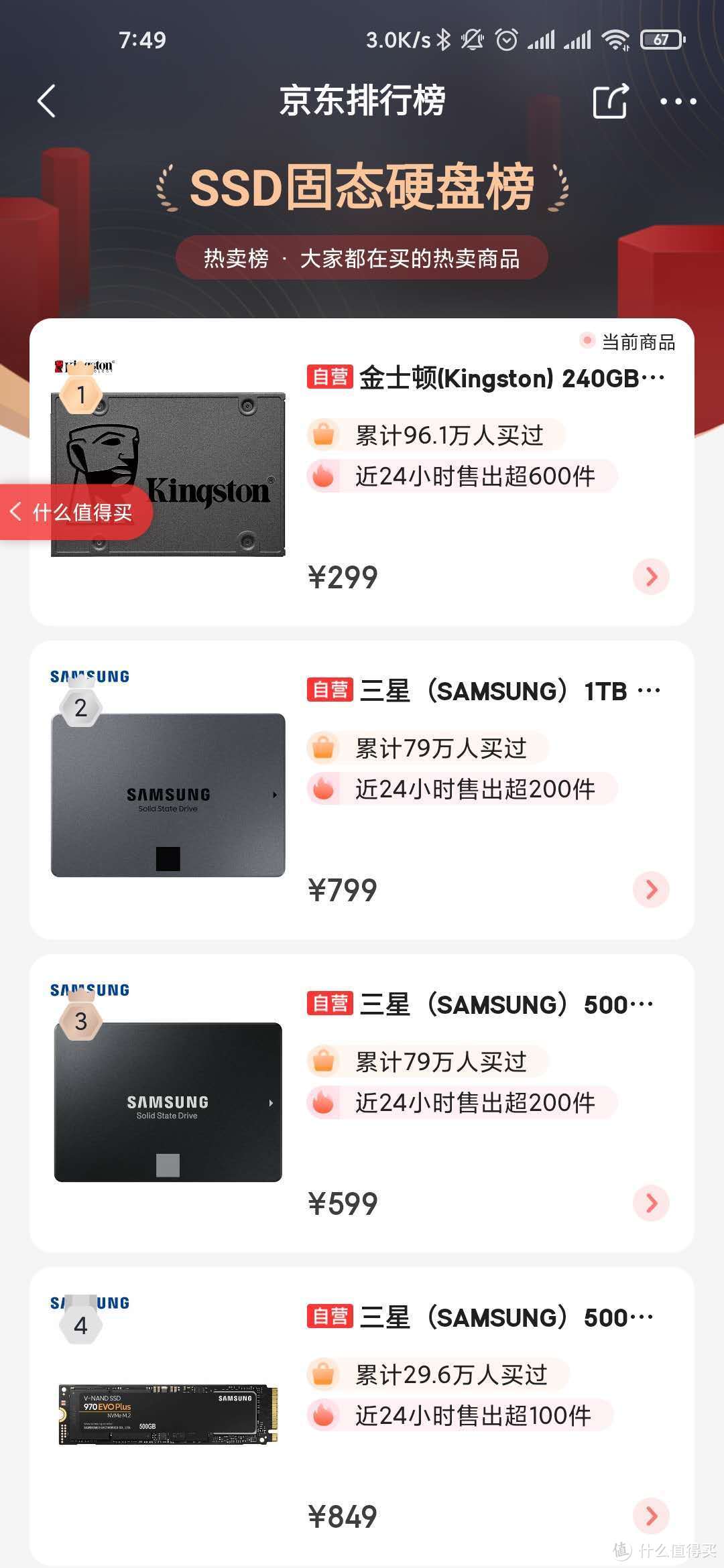


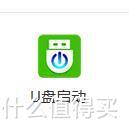
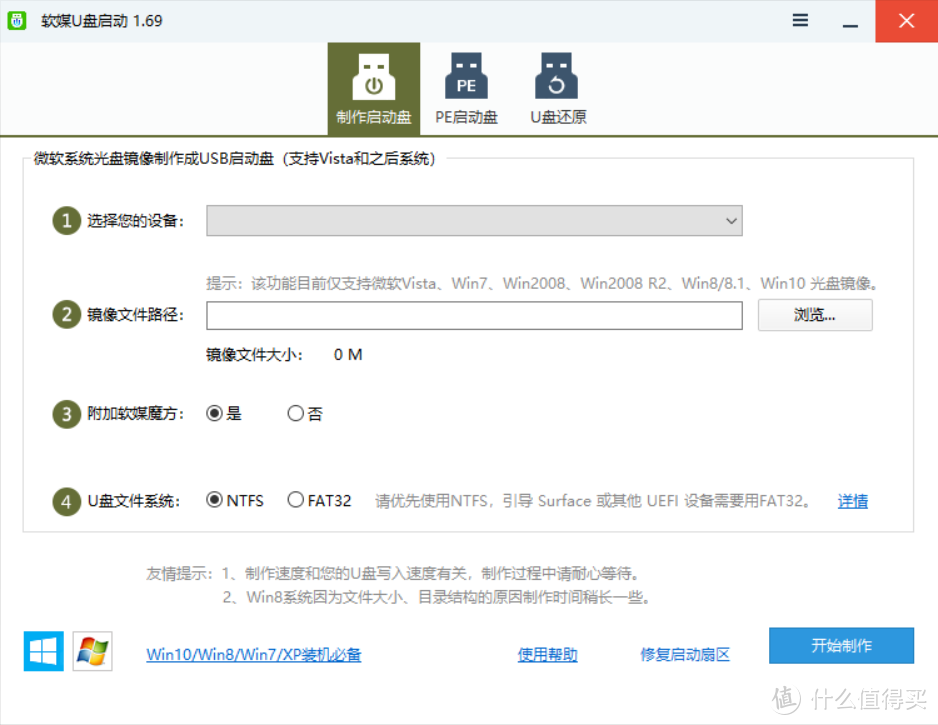

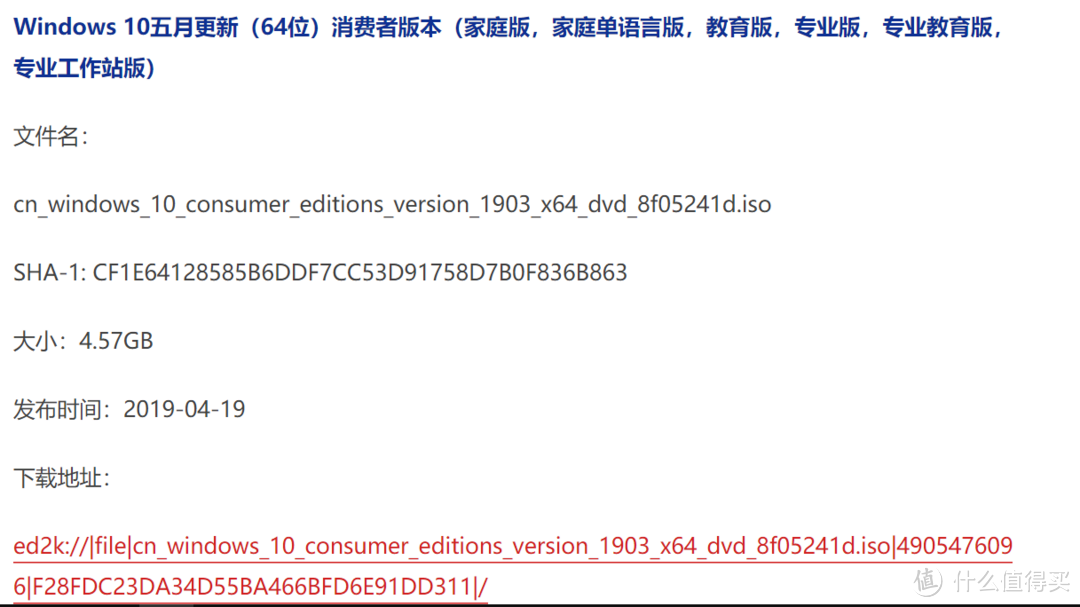
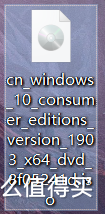
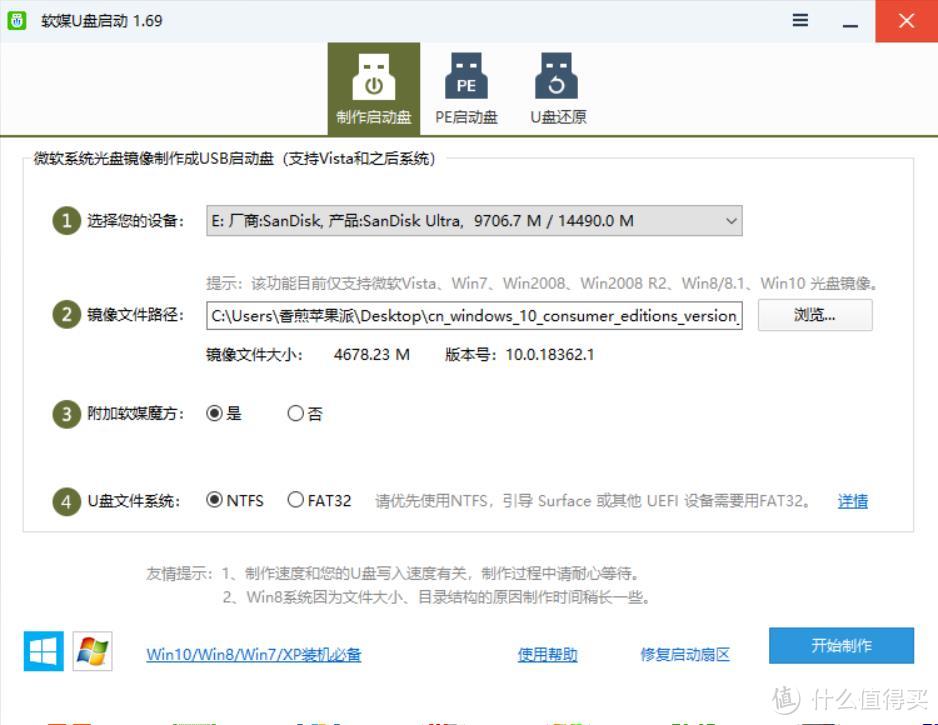
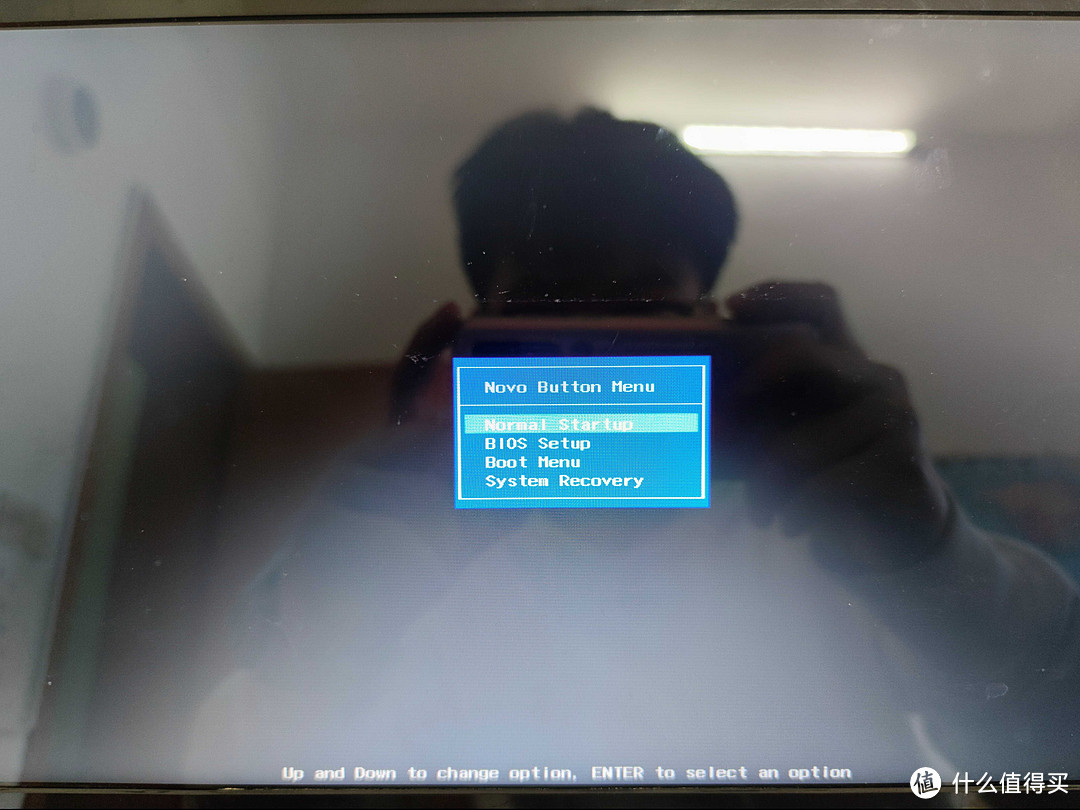
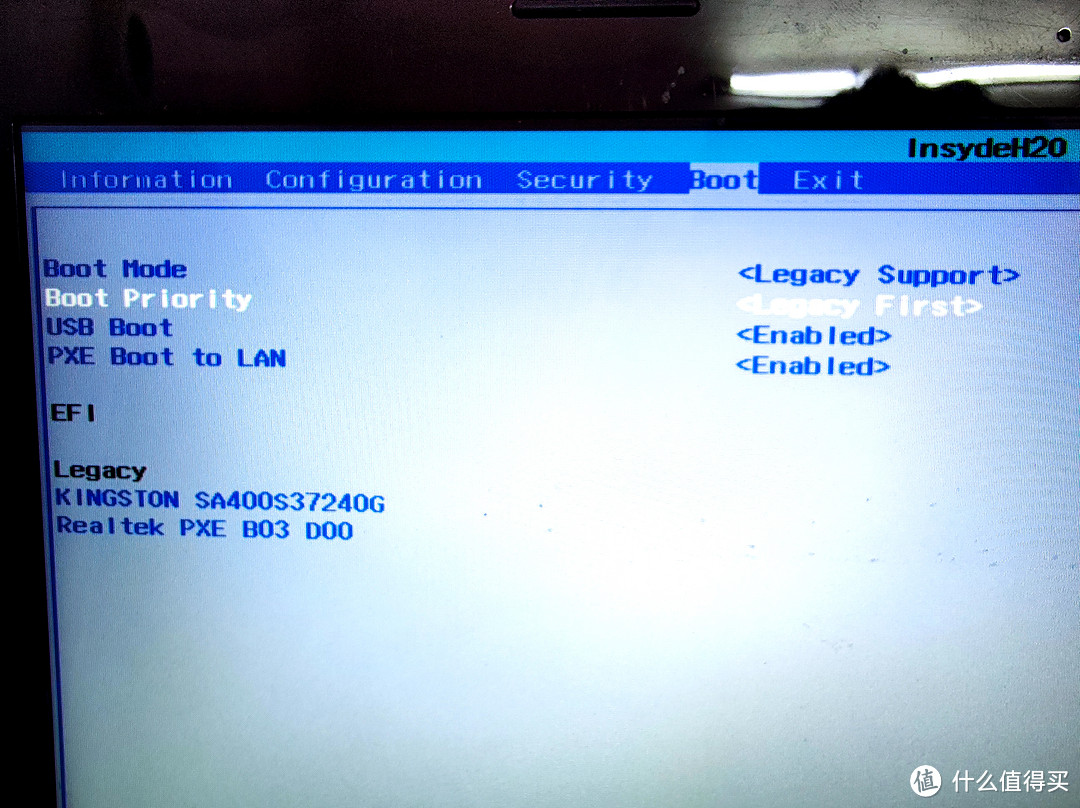
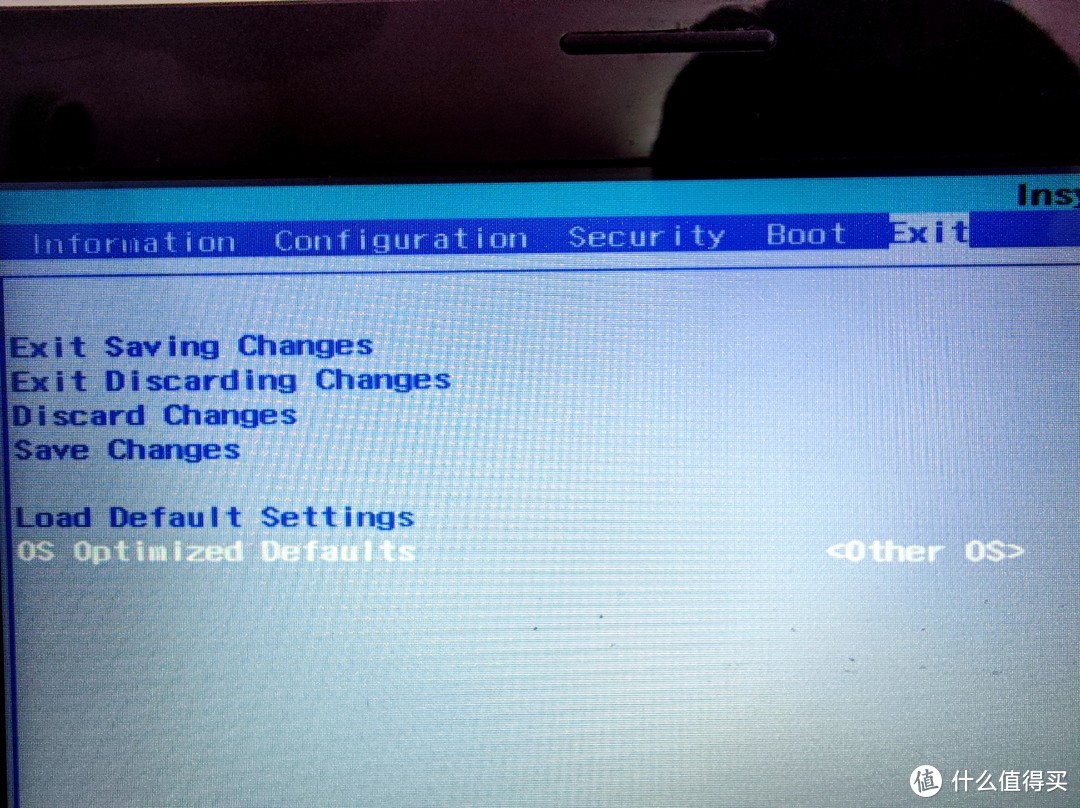
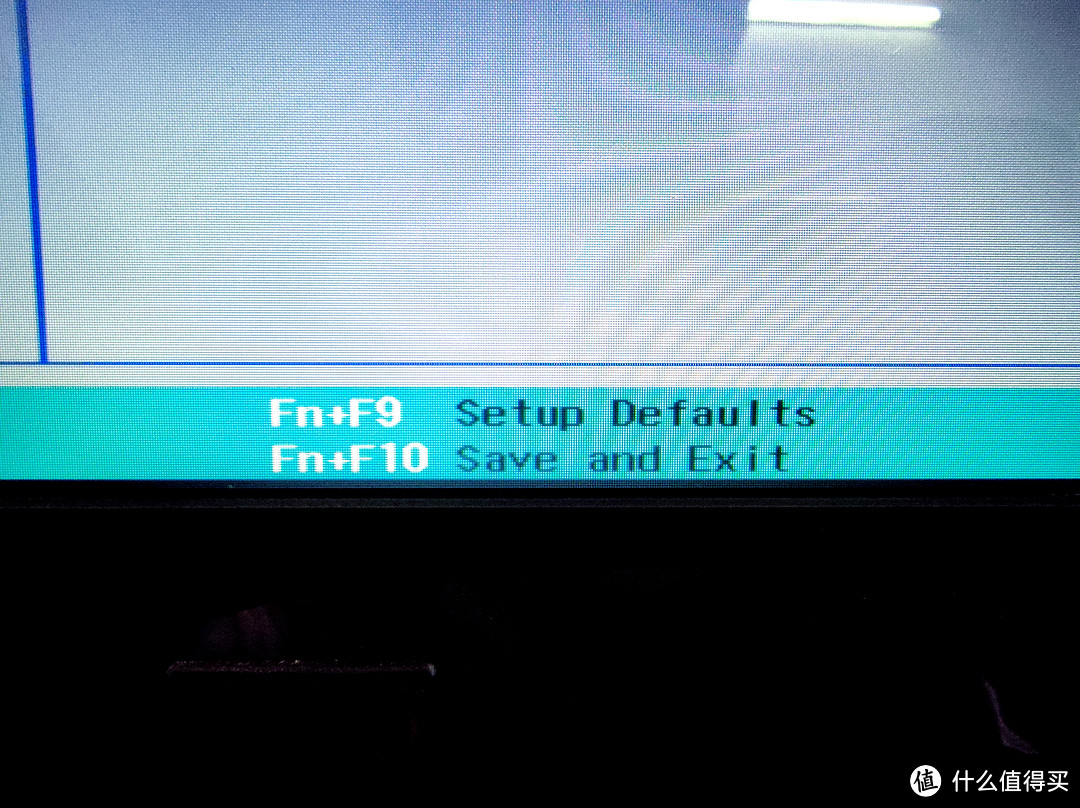

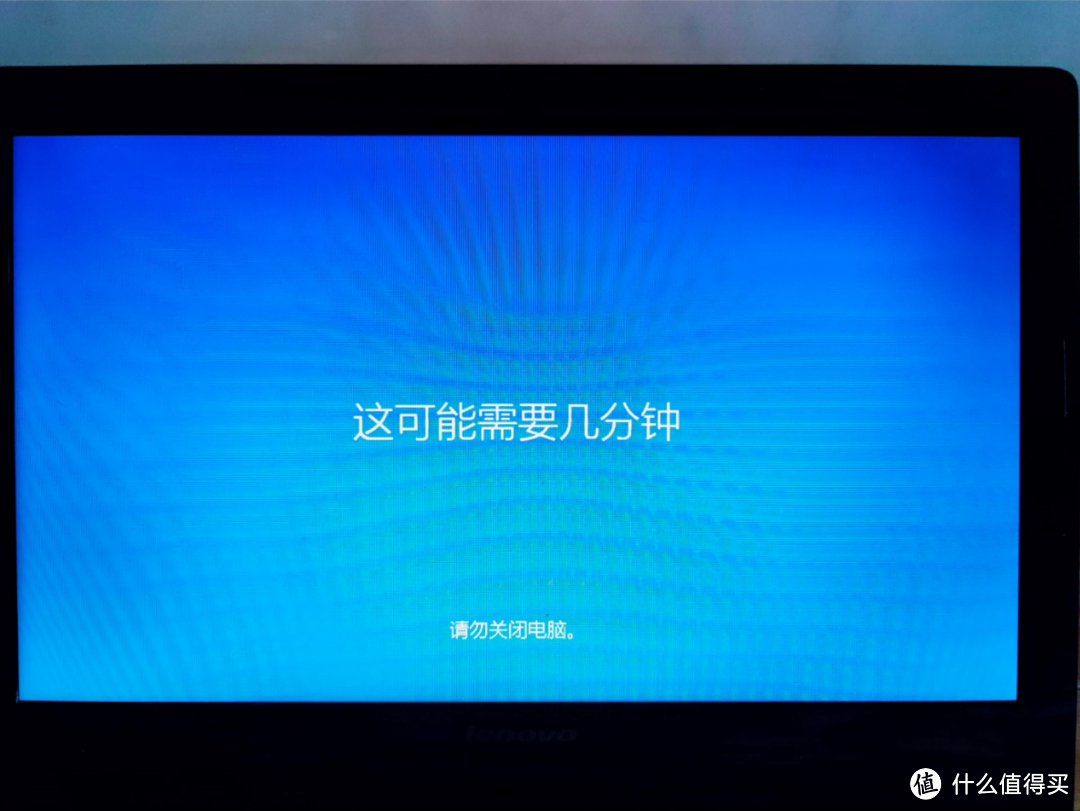

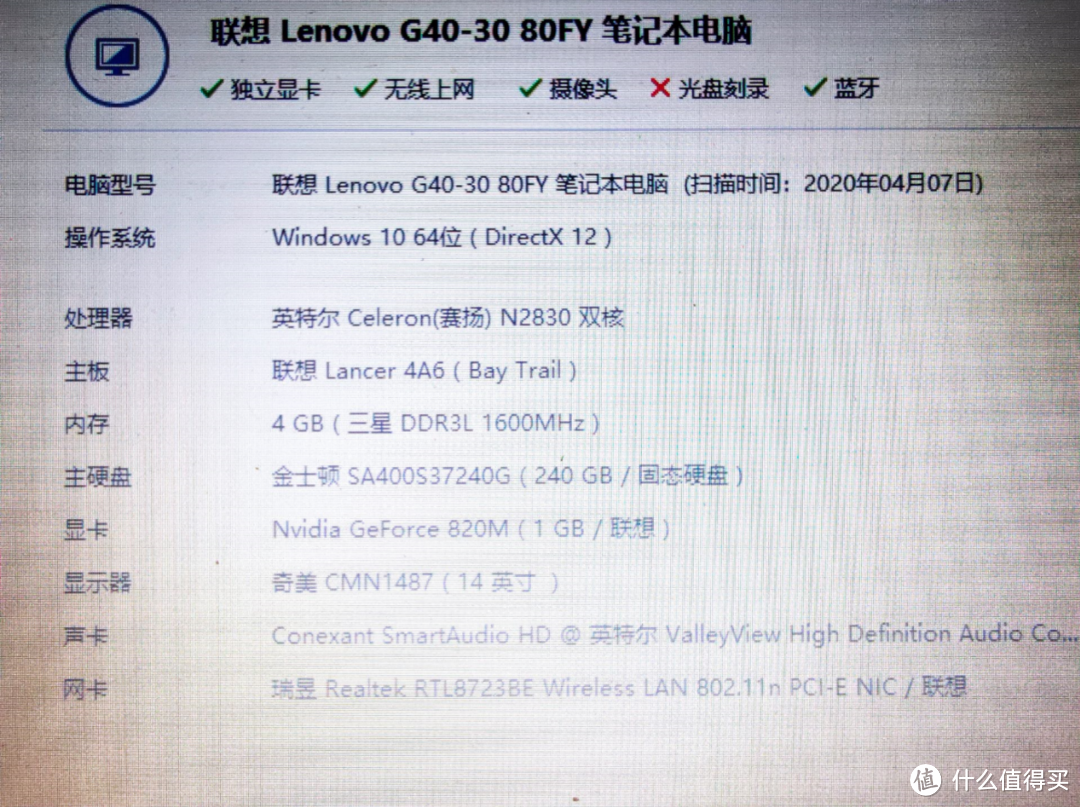
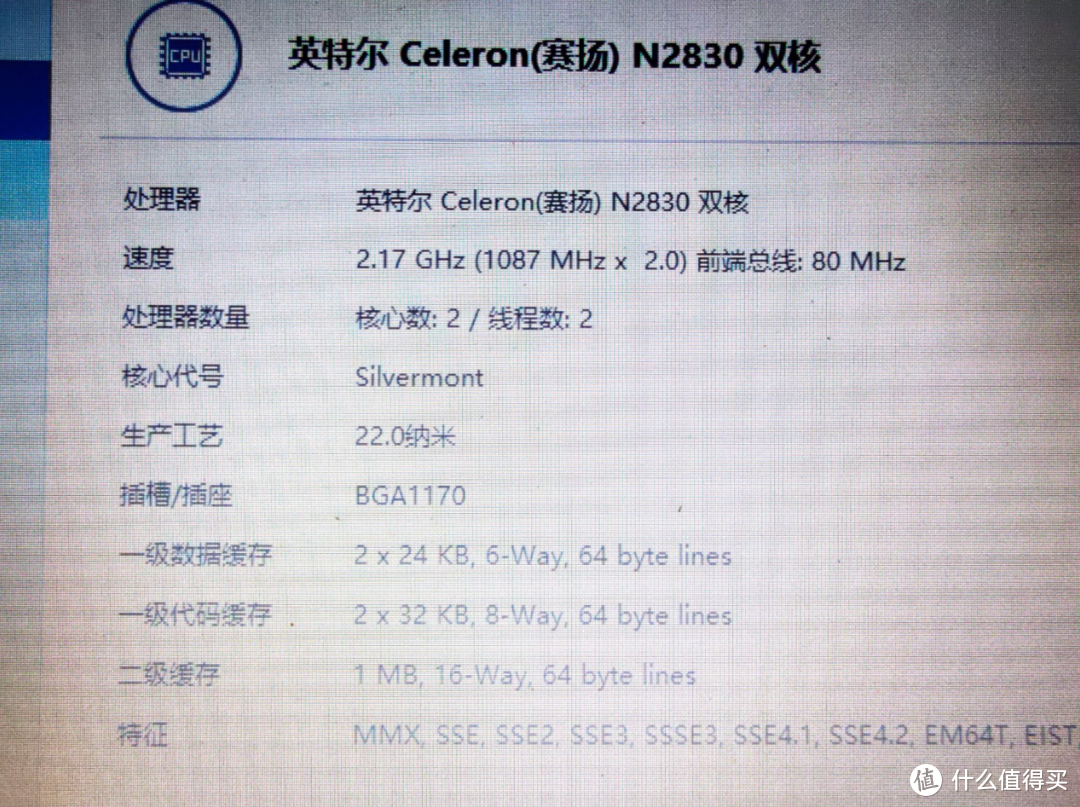

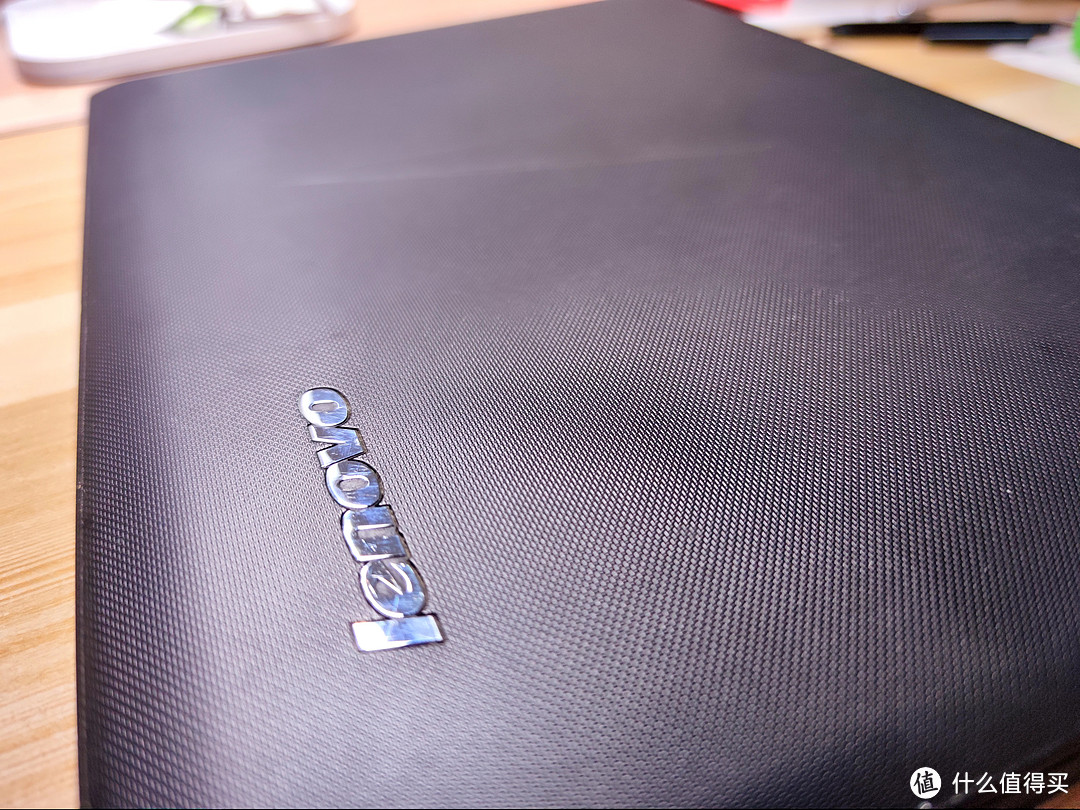


































































































番茄炒饭加鸡蛋
校验提示文案
一个人搁浅丶
校验提示文案
紫色的眼瞳
校验提示文案
ccsky08333
校验提示文案
千百阑珊
校验提示文案
毛豆啤酒
校验提示文案
毛豆啤酒
校验提示文案
ccsky08333
校验提示文案
千百阑珊
校验提示文案
紫色的眼瞳
校验提示文案
一个人搁浅丶
校验提示文案
番茄炒饭加鸡蛋
校验提示文案